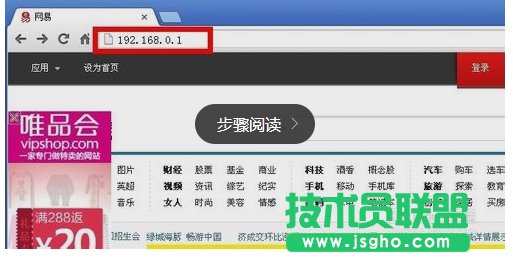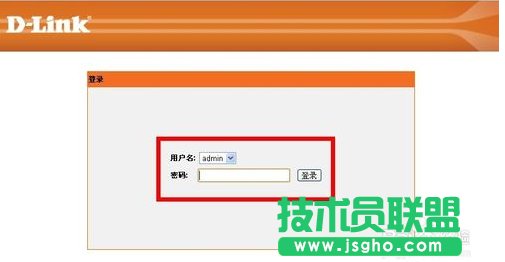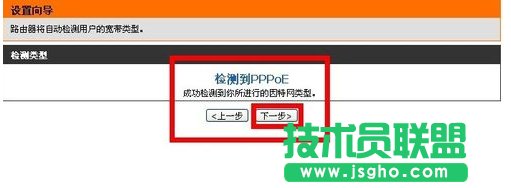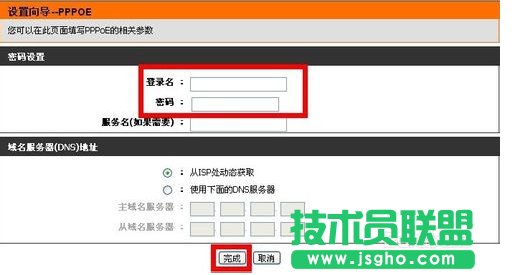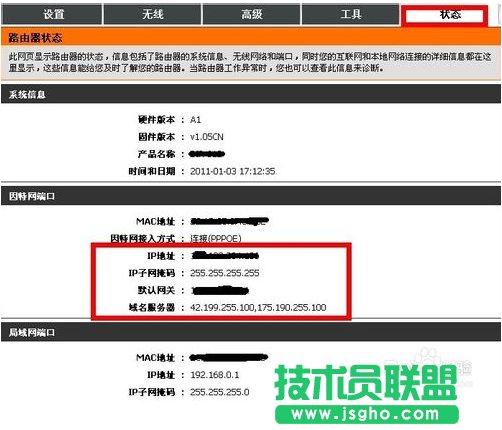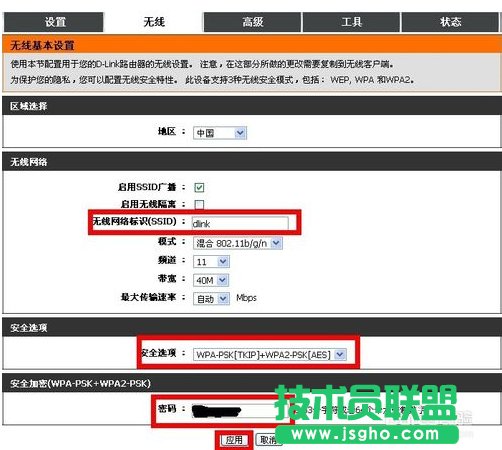dlink无线路由器如何设置
发布时间:2022-07-27 文章来源:xp下载站 浏览:
|
网络技术是从1990年代中期发展起来的新技术,它把互联网上分散的资源融为有机整体,实现资源的全面共享和有机协作,使人们能够透明地使用资源的整体能力并按需获取信息。资源包括高性能计算机、存储资源、数据资源、信息资源、知识资源、专家资源、大型数据库、网络、传感器等。 当前的互联网只限于信息共享,网络则被认为是互联网发展的第三阶段。 dlink有设置向导,按照向导进行设置,很简单。 首先,你要知道路由器的IP地址,登陆用户名和密码,这些都在路由器的背面。打开浏览器,在浏览器地址栏中输入你的路由器的地址,我的路由器的地址是192.168.0.1.所以我就输入192.168.0.1,点击回车
弹出输入用户名和密码的对话框,输入你的登陆用户名和密码(一般都在路由器的背面),点击回车
进入路由器设置界面,
点击“设置向导”,在右边出现的界面,点击下一步
自动检测因特网端口类型
估计一小会,就可以检测出你所使用的类型,我是用的联通的宽带,然后点击下一步
输入你的用户名和密码,点击完成
过一会,点击上面的状态,可以看到已经连接到Internet。 在这个界面,你可以看到你的IP地址,子网掩码,默认网关,DNS服务器
看到已经连接到Internet后,点击上面的无线选项,会出现设置无线网络的界面。 无线网络标识:你的无线网络的名字,如我的是dlink 安全选项:选择你的无线密码的加密方式,推荐如图的加密方式 密码:输入你的无线网络的密码 其余的都保持默认就可以了,点击应用。 这样dlink无线路由器就设置好了。你就可以使用笔记本上网了。
网络的神奇作用吸引着越来越多的用户加入其中,正因如此,网络的承受能力也面临着越来越严峻的考验―从硬件上、软件上、所用标准上......,各项技术都需要适时应势,对应发展,这正是网络迅速走向进步的催化剂。 |
相关文章
上一篇:小米随身wifi如何运用
下一篇:无线网络总连不上去如何办?
本类教程排行
系统热门教程
本热门系统总排行